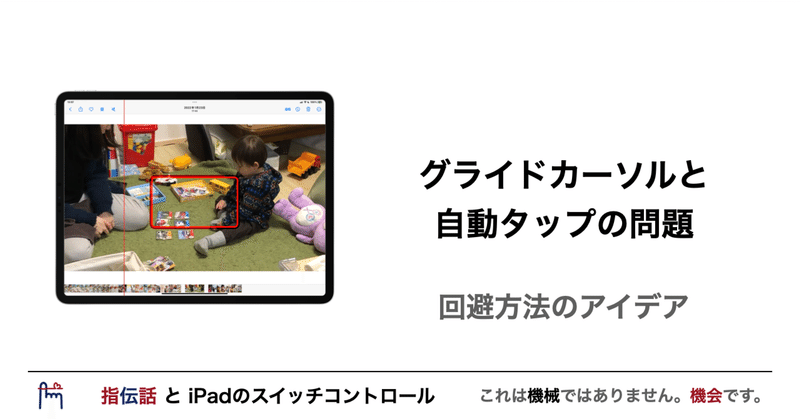
グライドカーソルと自動タップの問題
残像問題とは?
iPadOS 16になって、スイッチコントロールに問題がいくつかありますが、そのうちの一つ、残像問題についての回避策について検討した内容です。
これは、スイッチコントロールで選択した項目のカーソルが消えずに残ってしまう問題です。
※iPadOS/iOS 16.0の段階で問題を認識し、バグ報告はしましたが、16.2の段階でも修正はされていません。将来的に修正されることを願っていますが、現時点でこの問題を回避する必要がある方のために、やり方を共有します。
問題が起きる条件
この問題は、グライドカーソルを使用している場合に、次のどちらかの条件に当てはまる設定で使っている場合に起こります。
① スイッチ設定のアクションを「タップ」にしている。
② スイッチ設定のアクションを「項目を選択」にし、タップの動作を「自動タップ」にしている。
問題の映像
ホーム画面で写真アプリを開き動画を見ていますが、一覧で選択した時の枠が画面が切り替わっても残ってしまい、動画再生中に表示されたままになってしまいます。
最初の動画は上記①の場合、2つ目の動画は②の場合です。
残像が表示されている時に、関係ない場所をタップすることで残像を消すことはできます。
回避策その1
グライドカーソルを使う場合に、ハイライトメニューを表示する設定であればこの問題は起きません。
そこで、スイッチ設定のアクションを「項目を選択」にし、タップの動作は「デフォルト」で使うことで、残像問題は起こらなくなります。
ただし、この回避策では、スイッチの操作回数が増える問題があります。ハイライトメニューを使う人であればまだしも、ハイライトメニューを出さずに使いたい人には嬉しくない回避方法です。
回避方法その2
グライドカーソルをタップ動作だけで利用する人であれば、設定を次のように変更して使う方法があります。
ハイライトのスタイルを「単一スイッチステップハイライト」にする。
滞留時間を「0.2秒」にする。
ハイライトメニューは表示されるのですが、滞留時間の0.2秒を過ぎると自動的にタップが選択されることになる動作を利用しています。
少しマニアックな方法ですが、回避策その1と違ってスイッチ操作の回数は増えません。難病の方など、できるだけスイッチ操作回数を減らして使いたいと思ってらした方には、この回避策も有用だと思います。
ただし、普段はハイライトメニューを使わないけど時々使いたいからという理由で自動タップを使っていた方には、この方法では解決しません。
ハイライトメニューを使うのであれば、回避策その1を使うのが正解です。
指伝話メモリ・指伝話文字盤ユーザの方へ
指伝話メモリのカード操作は、タップ操作だけで様々なことができるようになっているので、スイッチコントロールユーザの方であれば、スイッチのアクションをタップにしている方が多いと思います。そうするとグライドカーソルをお使いの方はこの問題にぶつかってしまいます。他のアプリを併用して使う方であれば、ハイライトメニューを使うこともあるでしょうから回避策その1が有用ですが、指伝話メモリだけをお使いであれば、回避策その2をお試しください。
指伝話文字盤だけをお使いでグライドカーソルを利用している方も、この問題にぶつかってしまいます。その場合は、回避策その2をお試しください。
いただいたサポートは、結ライフコミュニケーション研究所のFellowshipプログラムに寄付し、子どもたちのコミュニケーションサポートに使わせていただきます。
